Uw model beheren in AI Builder
Het maken van het optimale model voor uw bedrijf kan een proces zijn waarbij u steeds dezelfde handelingen moet uitvoeren. De resultaten kunnen variëren, afhankelijk van de configuraties die u instelt en de trainingsgegevens die u levert. Het bijwerken van deze factoren kan de prestaties van uw model verbeteren. In sommige gevallen kunnen de prestaties echter verslechteren. Bij elk type AI-model horen richtlijnen die u helpen het beste model te maken dat op uw behoeften is afgestemd.
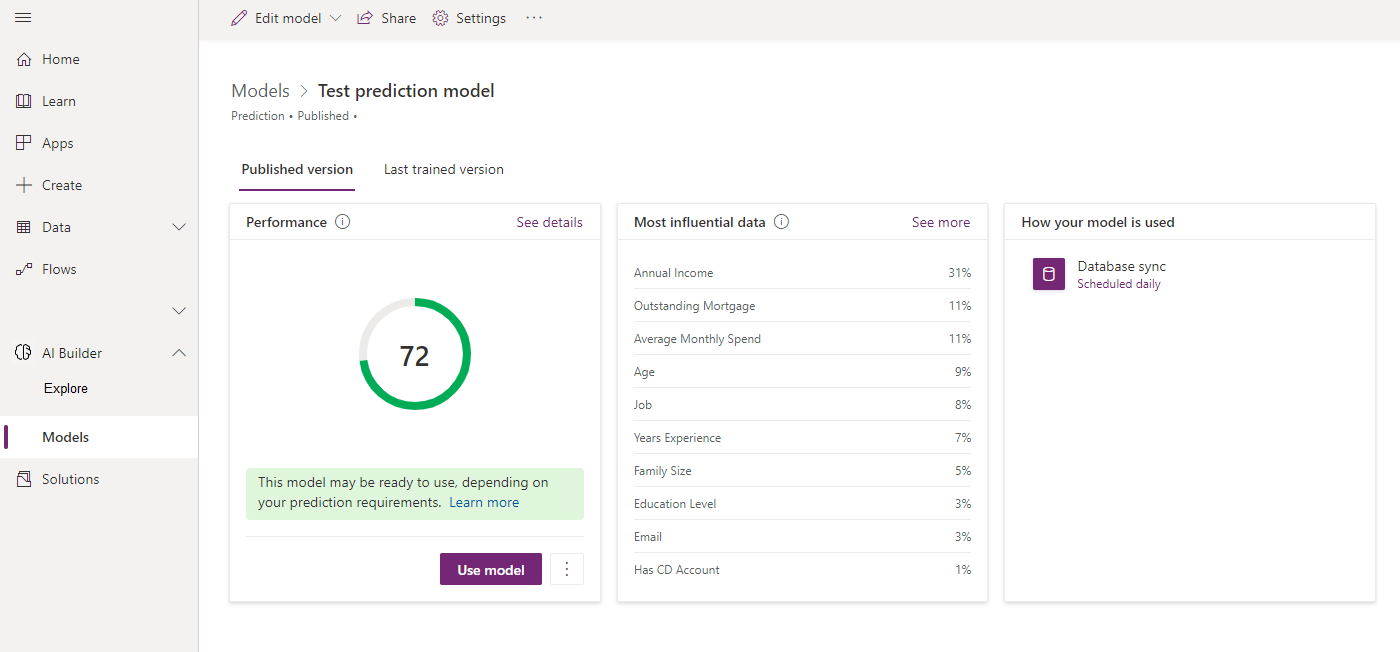
Uw model evalueren
Nadat u uw model voor het eerst hebt getraind, kunt u de prestaties en kwaliteit ervan op de pagina met details evalueren.
Afhankelijk van het type AI-model wordt mogelijk een prestatiescore weergegeven voor elke getrainde versie. U kunt deze score gebruiken om snel twee versies van hetzelfde model te vergelijken. De score is echter gebaseerd op de configuratie voor die training. Zorg ervoor dat u eventuele wijzigingen tussen de versies in overweging neemt bij het vergelijken van scores.
Elk type AI-model heeft een andere uitleg over hoe de score wordt berekend en hoe de score moet worden geïnterpreteerd. Bekijk de knopinfo naast Prestaties voor meer informatie.
In sommige typen AI-modellen kunnen de prestaties van uw getrainde versie snel worden getest met door u gekozen echte gegevens. Selecteer Snelle test om uw model in actie te zien.
Nadat u klaar bent met het evalueren van uw opnieuw getrainde model, hebt u twee opties:
- Uw model publiceren: zie Wanneer moet ik mijn model publiceren? voor meer informatie over wanneer u een model publiceert.
- Een nieuwe versie maken: zie Wanneer moet ik een nieuwe versie maken? voor meer informatie over wanneer u een nieuwe versie maakt.
Minder geschikte modellen
Een minder geschikt model is een model dat slechter presteert dan een willekeurige schatting. Als uw model consistent slecht presteert, wijst dat er waarschijnlijk op dat er een probleem is met uw trainingsgegevens. Zijn de velden die u gebruikt relevant voor het type bepaling dat uw model moet maken? Zijn er gegevensinvoerfouten of andere problemen die ervoor zorgen dat uw model niet goed presteert?
Overmatig geschikte modellen
Een overmatig geschikt model lijkt goed tot perfect te presteren als het op uw trainingsgegevens wordt uitgevoerd. Dit kan zijn omdat er een kolom in uw trainingsgegevens is die rechtstreeks overeenkomt met het resultaat. Stel bijvoorbeeld dat u een voorspellingsmodel hebt waarmee wordt voorspeld of een verzending op tijd arriveert. Als uw historische gegevens de werkelijke leveringsdatum bevatten, zou uw model perfecte voorspellingen doen als het wordt uitgevoerd op uw historische gegevens. Het zou waarschijnlijk niet zo goed presteren als het wordt uitgevoerd op werkelijke gegevens in uw bedrijfsomgeving omdat de kolom voor de leveringsdatum nog niet is ingevuld.
De naam van het model bewerken
- Selecteer Instellingen boven aan de pagina.
- Voer in het deelvenster Modelinstellingen aan de rechterkant onder Naam een andere naam in. Afhankelijk van uw type AI-model moet u mogelijk eerst de sectie Algemeen selecteren.
- Selecteer Opslaan.
Een nieuwe versie maken
Als u een nieuwe versie wilt maken, selecteert u Model bewerken boven aan de pagina.
U kunt momenteel maximaal twee getrainde versies tegelijk hebben: één Gepubliceerde versie en één versie die niet is gepubliceerd, de Laatst getrainde versie. Als u een nieuwe versie traint terwijl er al een laatst getrainde versie bestaat, wordt de bestaande laatst getrainde versie overschreven.
Wanneer u een nieuwe versie maakt, wordt het model gebaseerd op de configuratie van een bestaande versie, dat wil zeggen de gepubliceerde of laatst getrainde versie. Als u beide hebt, moet u kiezen op welke versie u de nieuwe versie wilt baseren.
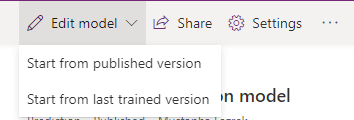
Er wordt pas een nieuwe versie gemaakt nadat u deze met succes hebt getraind. Als u het aanbrengen van wijzigingen en het trainen van het model niet voltooit, wordt de voortgang opgeslagen als een concept. Bepaalde acties, zoals het maken van een nieuwe versie of het opnieuw trainen, kunnen zijn uitgeschakeld totdat u uw concept traint of verwijdert. Er is slechts één concept tegelijk mogelijk. U moet daarom Concept hervatten selecteren om verder te gaan waar u bent gestopt, of Concept verwijderen om de wijzigingen ongedaan te maken om door te gaan.
De resultaten van de training worden na het trainen weergegeven in de sectie Laatst getrainde versie van de pagina Details.
Wanneer u tevreden bent met de laatst getrainde versie, kunt u uw model publiceren om het beschikbaar te maken. Als dat niet het geval is, kunt u altijd een nieuwe versie maken.
Wanneer moet ik een nieuwe versie maken?
U kunt een nieuwe versie van uw model maken om de prestaties of kwaliteit van het model te verbeteren. Dit is afhankelijk van het type AI-model: sommige modellen kunnen worden verbeterd door de configuratie bij te werken en sommige modellen door de trainingsgegevens bij te werken.
Vanwege het experimentele karakter van machine learning zullen niet bij alle nieuwe versies de prestaties van het model zijn verbeterd. Als u niet tevreden bent over uw model, kunt u een nieuwe versie maken om te proberen betere resultaten te krijgen.
Als u wel tevreden bent over het model, kunt u het model publiceren om het beschikbaar te maken. Omdat u maar twee getrainde versies tegelijk kunt hebben, kunt u een model publiceren als u niet wilt dat dit wordt overschreven door een nieuwe versie.
Zie het bericht onder de prestatiescore voor meer informatie over de nuances van het verbeteren van uw nauwkeurigheidsscore.
Bestaande modellen opnieuw trainen en publiceren
Terwijl bij het trainen een nieuwe versie wordt gemaakt door de configuratie bij te werken, wordt bij het opnieuw trainen een nieuwe versie gemaakt met dezelfde configuratie als uw huidige versie. Opnieuw trainen heeft als voordeel dat nieuwe gegevens worden onderzocht, zodat uw model in de loop van de tijd nauwkeurig blijft. Deze actie is alleen van toepassing op bepaalde typen AI-modellen.
Aanmelden bij Power Apps.
Selecteer in het linkerdeelvenster de optie AI Builder>Modellen.
Volg de stappen voor uw type model.
Selecteer voor voorspelling en categorieclassificatiemodellen in de sectie Prestaties het menu (…) en selecteer vervolgens Nu opnieuw trainen.
Hiermee vervangt u de laatst getrainde versie. Publiceer deze versie als u klaar bent.
Voer de volgende stappen uit voor al uw AI Builder-modellen om uw AI-modellen weer in gebruik te nemen.
Volgende stap
Uw model publiceren in AI Builder